服务器安装Redis
本文章使用的服务器为CentOS7.6
1、下载redis
wget 是一个从网络上自动下载文件的自由工具,支持通过 HTTP、HTTPS、FTP 三个最常见的 TCP/IP协议 下载,并可以使用 HTTP 代理。“wget” 这个名称来源于 “World Wide Web” 与 “get” 的结合。
wget https://download.redis.io/releases/redis-6.0.8.tar.gz
2 、移动压缩包位置
我们一般将程序的安装包放在opt目录下,这是给主机额外安装软件所摆放的目录,所以我们将下载好的安装包移动到opt目录下,并解压。
mv redis-6.0.8.tar.gz /opt
进入opt文件夹
cd /opt
3、解压文件
执行该命令对我们刚下载的redis压缩包进行解压
tar -zxvf redis-6.0.8.tar.gz
其他解压命令
tar –xvf file.tar //解压 tar包
tar -zxvf file.tar.gz //解压tar.gz
tar -jxvf file.tar.bz2 //解压 tar.bz2
tar –Zxvf file.tar.Z //解压tar.Z
4、进入解压后的文件
cd redis-6.0.8

5、基本的环境安装
因为redis是c写的,所以我们需要安装c语言环境,如果没有gcc环境,需要执行以下命令。
yum install gcc-c++ tcl
有则直接执行这一步
make、
make install
make:
使用之后如果出现以下错误,是因为redis6以上版本要使用gcc7

升级gcc
yum install centos-release-scl
yum install devtoolset-7-gcc*
scl enable devtoolset-7 bash
升级完成后,执行以下make distclean清除一下失败编译的文件,然后重新make,出现这个就成功了
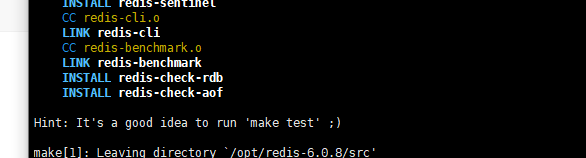
make install:

6. 复制redis的默认配置文件
默认的安装路径一般都是usr/local/bin,我们进入到这个目录。
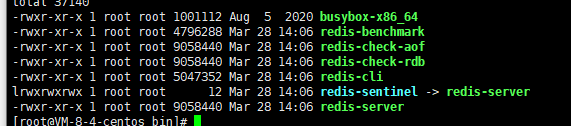
为了防止我们频繁修改配置文件导致出现不必要的麻烦,我们要对配置文件进行复制,以后的修改就只针对复制的这个配置文件就行了
mkdir config # 创建文件夹
cp /opt/redis-6.0.8/redis.conf config # 将/opt目录下redis配置文件拷贝到config目录下

之后的操作都是根据这个配置文件来
7、设置为后台启动
redis默认不是后台启动的,我们要修改配置文件,修改为后台运行
vim config/redis.conf
将daemonize no 改为 yes就可以。
小提示:可以点击斜杠然后输入关键词进行全局搜索

守护进程(daemon)是一类在后台运行的特殊进程,用于执行特定的系统任务。很多守护进程在系统引导的时候启动,并且一直运行直到系统关闭。另一些只在需要的时候才启动,完成任务后就自动结束
8、启动
redis-server config/redis.conf

通过查看进程来判断是否启动成功
ps -fe | grep redis

测试连接
redis-cli -p 6379

关闭
shutdown

9、设置密码
进入配置文件里面修改
requirepass:这个就是redis的密码了,如果要远程连接的话那么就配置一下这个密码

10、远程连接
-
要配置密码 (如果不配置密码就要关闭保护模式,这种是不建议的)
-
redis默认是不支持远程连接,需要手动开启,在redis.conf文件中,找到下方法代码:

然后重启服务 -
然后开放6379这个端口号,在服务器工作台那里也开放这个端口号
可以通过QuickRedis测试是否成功

到这里就全部完成了!!!





















 8305
8305











 被折叠的 条评论
为什么被折叠?
被折叠的 条评论
为什么被折叠?








